TrueCrypt如何设置加密盘
来源:网络收集 点击: 时间:2024-09-10【导读】:
在学校里,电脑经常都是大家一起用的,而且我的笔记本放在桌子上大家想用也就来用了,这倒没什么,就是有时候有些个人隐私的东西实在不想给其他人看,这时就用到了加密盘了!今天主要和大家分享一下使用TrueCrypt如何设置加密盘!工具/原料moreWindows 7操作系统TrueCrypt加密软件方法/步骤1/9分步阅读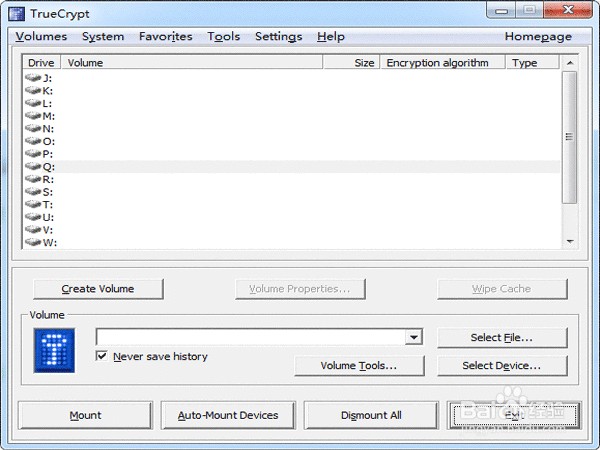 2/9
2/9 3/9
3/9 4/9
4/9 5/9
5/9 6/9
6/9 7/9
7/9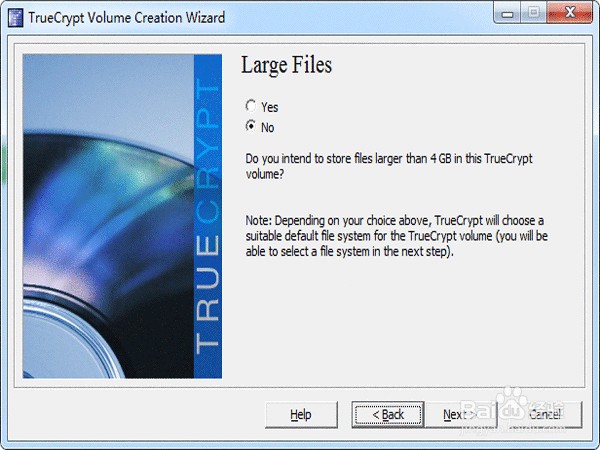 8/9
8/9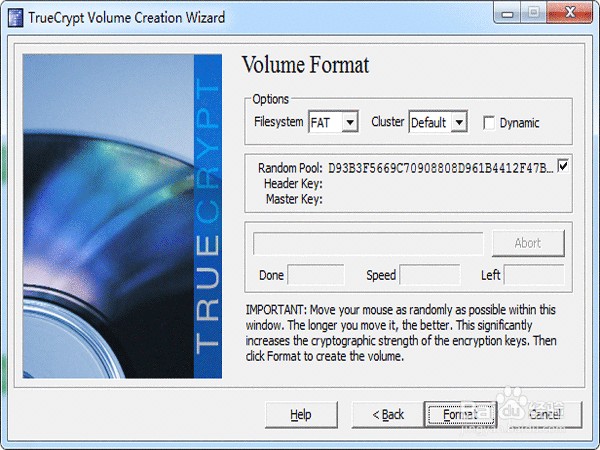 9/9
9/9 注意事项
注意事项
首先,下载一个TrueCrypt加密软件,7.2版本左右是最新的,然后选择默认安装即可,安装完毕后打开主界面!
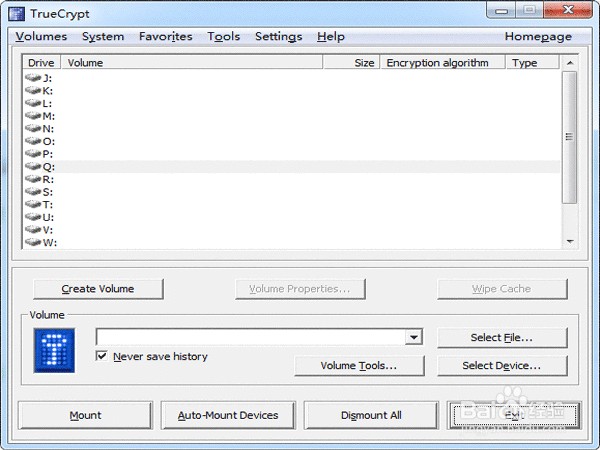 2/9
2/9接着,以英文版为例,依次点击“Volumes”,“Create New Volumes”进入创建向导
 3/9
3/9然后,选择“Create an Encrypted file Container”创建一个加密文件容器
 4/9
4/9接下来,选择标准加密卷
 5/9
5/9然后,在弹出的对话框中点击“Select File”,在一个空间较大的磁盘下面创建一个文件,如我这里创建的是一个名为“baidu”的文件
 6/9
6/9接下来,选择默认的AES加密,然后设置文件大小为10Gb
 7/9
7/9然后设置对应的账号密码,建议长一点,继续,设置是否存储大文件,可以根据自己需求设置为“是”或者“否”
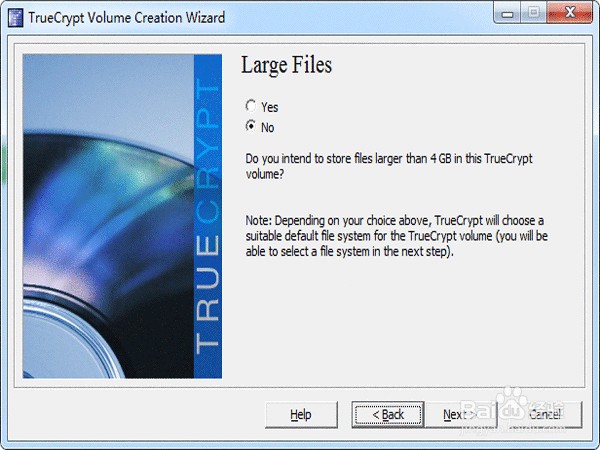 8/9
8/9接下来就是密钥的生产过程,可以在软件的界面内多动动鼠标,这样密钥生成的就会更复杂一些
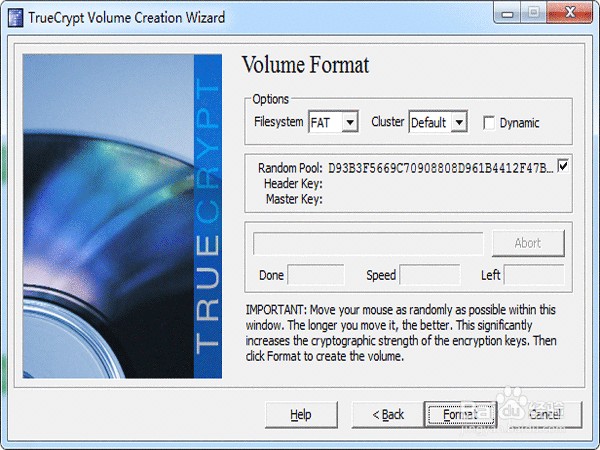 9/9
9/9最后,点击“Format”进行格式化,完成加密盘的创建
如何加载,其实很简单:在程序的主界面选择加密文件,然后点击“Mount”进行加载,输入前面设置的账号密码之后即可完成加密磁盘的加载,打开我的电脑,你就可以发现多了一个盘符哦!
 注意事项
注意事项加密盘方便快捷
加密版权声明:
1、本文系转载,版权归原作者所有,旨在传递信息,不代表看本站的观点和立场。
2、本站仅提供信息发布平台,不承担相关法律责任。
3、若侵犯您的版权或隐私,请联系本站管理员删除。
4、文章链接:http://www.1haoku.cn/art_1208810.html
上一篇:excel表格怎么占满整张a4纸
下一篇:云是如何形成的
 订阅
订阅